Zweifache Zusammenfassungszählung in Excel mit COUNTIFS
Die COUNTIF-Funktion kann verwendet werden, um die Anzahl der Zellen zu zählen, die in Excel ein bestimmtes Kriterium erfüllen. Manchmal müssen Sie jedoch Zellen auf Basis mehrerer Kriterien zählen. In diesem Tutorial besprechen wir, wie Sie die COUNTIFS-Funktion verwenden, um eine zweifache Zusammenfassungszählung in Excel zu erstellen.

Wie führt man eine zweifache Zusammenfassungszählung mit COUNTIFS durch?
Wie in der Tabelle unten gezeigt, möchten Sie zum Beispiel wissen, wie viele Männer und Frauen es jeweils in den angegebenen Ländern gibt. Sie können den folgenden Schritten folgen.
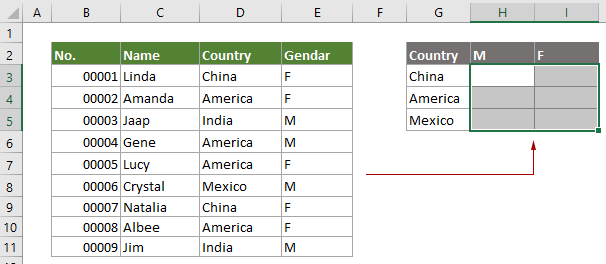
Allgemeine Formeln
=COUNTIFS(Kriterienbereich1; Kriterium1; Kriterienbereich2; Kriterium2; ...)
Argumente
Wie verwendet man diese Formel?
In diesem Fall ist $D$3:$D$11 der Bereich1, China ist das Kriterium1, das sich in $G3 befindet, $E$3:$E$11 ist der Bereich2, und H$2 ist der Zellbezug, der das Kriterium2 enthält.
1. Wählen Sie eine Zelle aus, um das erste Ergebnis einzufügen. In diesem Fall wähle ich Zelle H3.
2. Geben Sie die folgende Formel ein und drücken Sie die Eingabetaste, um das Ergebnis zu erhalten.
=COUNTIFS($D$3:$D$11;$G3;$E$3:$E$11;H$2)
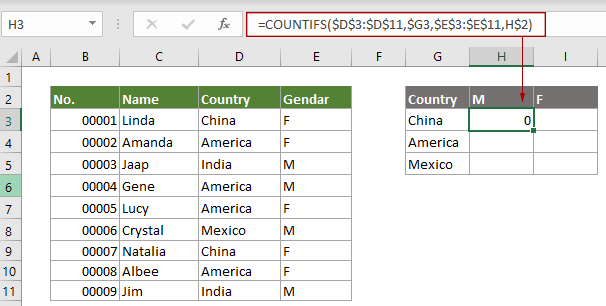
Hinweis: Wenn das Kriterienargument ein Verweis auf eine leere Zelle ist, behandelt die COUNTIFS-Funktion die leere Zelle als einen Wert von 0.
3. Wählen Sie die erste Ergebniszelle aus:
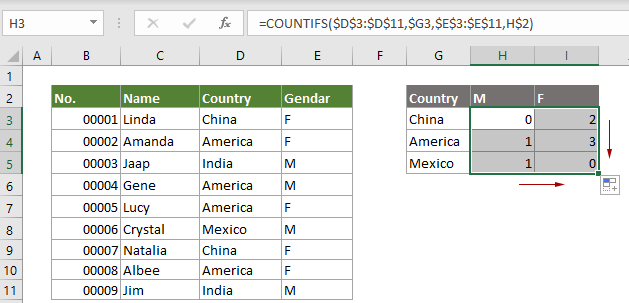
Verwandte Funktionen
Excel COUNTIF-Funktion
Die Excel IF-Funktion ist eine statistische Funktion in Excel, die verwendet wird, um die Anzahl der Zellen zu zählen, die ein Kriterium erfüllen.
Verwandte Formeln
3D-Summe oder SummeWenn über mehrere Arbeitsblätter
Dieses Tutorial behandelt, wie Sie dieselben Zellenbereiche über mehrere aufeinanderfolgende oder nicht zusammenhängende Arbeitsblätter in Excel summieren.
Laufendes Total berechnen
Dieses Tutorial erklärt eine einfache Formel, um bei der Berechnung eines laufenden Totals in Excel zu helfen.
Teilsumme nach Rechnungsnummer abrufen
Dieses Tutorial erklärt eine Formel, die auf den COUNTIF- und SUMIF-Funktionen basiert, um Teilsummen nach Rechnungsnummer in Excel zu erhalten.
Teilsummen nach Farben
Diese Schritt-für-Schritt-Anleitung hilft Ihnen, Teilsummen nach Farbe mit der SUMIF-Funktion durchzuführen.
Die besten Office-Produktivitätstools
Kutools für Excel - Hilft Ihnen, sich von der Masse abzuheben
Kutools für Excel bietet über 300 Funktionen, sodass alles, was Sie benötigen, nur einen Klick entfernt ist...
Office Tab - Aktivieren Sie tabbed Lesen und Bearbeiten in Microsoft Office (inklusive Excel)
- In einer Sekunde zwischen Dutzenden offener Dokumente wechseln!
- Reduziert Hunderte von Mausklicks für Sie jeden Tag, verabschieden Sie sich von der Maushand.
- Steigert Ihre Produktivität um 50 % beim Anzeigen und Bearbeiten mehrerer Dokumente.
- Bringt Effiziente Tabs ins Office (inklusive Excel), genau wie bei Chrome, Edge und Firefox.